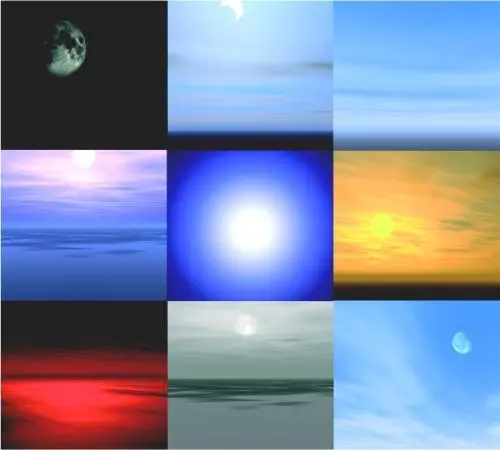Чтобы добиться максимальной реалистичности изображения, создатели KPT SkyEffects (Небесные эффекты) учли все основные факторы, влияющие на финальное изображение, – облачность, присутствие солнца, луны, наличие дымки и т. д.
Окно настроек фильтра KPT SkyEffects (Небесные эффекты) разделено на несколько частей – Layers (Слои), Sun (Солнце), Moon (Луна), Sky (Небо) и Preview (Предварительный просмотр) (рис. 8.32). Каждая перечисленная группа содержит параметры, с помощью которых можно управлять эффектом KPT SkyEffects (Небесные эффекты). Положение таких небесных светил, как солнце и луна, устанавливается с помощью специальных регуляторов.

Рис. 8.32. Настройки фильтра KPT SkyEffects (Небесные эффекты).
Эффект, который получается на изображении после использования фильтра KPT SkyEffects (Небесные эффекты), генерируется в результате наложения нескольких слоев.
Эти слои представляют собой такие объекты, как Haze (Дымка), Fog (Туман) и Cloud Layer (Слой облачности). При этом слоев облачности на одном изображении может быть до четырех. Чтобы установить настройки для отдельно взятого слоя, необходимо выделить этот слой в группе Layers (Слои).
Среди большого количества настроек эффекта KPT SkyEffects (Небесные эффекты) можно выделить следующие параметры: Sky (Цвет неба), Ground (Цвет земли), Fog intensity (Интенсивность тумана), Fog start и Fog end (Границы эффекта тумана), Fog distance (Протяженность тумана), Cloud color (Цвет облачности), Haze intensity (Интенсивность дымки), Haze altitude (Высота дымки над уровнем моря), Haze distance (Протяженность дымки). Изменяя настройки фильтра, в окне предварительного просмотра вы можете наблюдать, как влияет на конечное изображение тот или иной параметр.
Если вас смущает обилие настроек данного фильтра, вы можете использовать библиотеку предварительных установок эффекта. Посмотреть заготовки можно, щелкнув на кнопке Preset Window (Окно предварительных установок) в правом верхнем углу окна настроек фильтра. Большое количество эффектов в библиотеке разделено на шесть категорий: Day (День), Night (Ночь), Sunrise (Восход солнца), Alien Skies (Внеземные небеса), Special FX (Спецэффекты), User Presets (Пользовательские настройки) (рис. 8.33). Разработчики позаботились об обширной библиотеке атмосферы. Рассветы, закаты, ночные, утренние и вечерние пейзажи – здесь есть из чего выбрать (рис. 8.34).

Рис. 8.33. Библиотека предварительных установок фильтра KPT SkyEffects (Небесные эффекты).
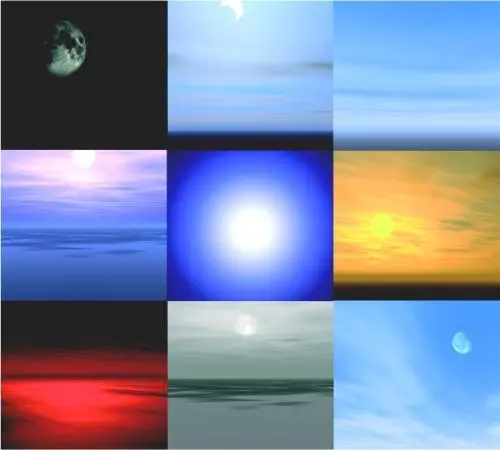
Рис. 8.34. Притмеры использования фильтра KPT SkyEffects (Небесные эффекты).
Данный инструмент представляет собой альтернативу группе стандартных фильтров Blur (Размытие). В состав KPT Blurrrr (Размытие) входят девять фильтров, каждый из которых предлагает свой тип размытия.
♦ Hi-Speed Blur (Высокоскоростное размытие) – предоставляет уникальную возможность размывать изображения отдельно по вертикали и горизонтали (рис. 8.35).

Рис. 8.35. Исходное изображение (слева) и пример использования фильтра Hi-Speed Blur (Высокоскоростное размытие) (справа) – фотография размыта по вертикали.
♦ Kraussian Blur (Размытие Краузе) – альтернативный тип размытия, напоминающий результат воздействия стандартного фильтра Gaussian Blur (Размытие по Гауссу) (рис. 8.36).

Рис. 8.36. Пример использования фильтра Kraussian Blur (Размытие Краузе).
♦ Camera Optics (Оптическое размытие) – имитирует отсутствие резкости в объективе камеры. Альтернатива стандартному фильтру Lens Blur (Размытие линзами) (рис. 8.37).

Рис. 8.37. Пример использования фильтра Camera Optics (Оптическое размытие).
♦ Motion Blur (Размытие движения) – эффект имитации размытия изображения при фотографировании движущихся объектов. Альтернатива одноименному стандартному фильтру (рис. 8.38).

Рис. 8.38. Пример использования фильтра Motion Blur (Размытие движения).
Читать дальше
Конец ознакомительного отрывка
Купить книгу